新しい Orchestrator UI ポータルの Cloud Web Security ページの [監視 (Monitor)] タブで、エンタープライズ向けに設定されたセキュリティ ポリシーの結果を表示できます。
Cloud Web Security を監視するには、次の手順を実行します。
- 新しい Orchestrator UI ポータルで、[SD-WAN] ドロップダウン メニューから [Cloud Web Security] を選択します。[Cloud Web Security] ページが表示されます。
- [監視 (Monitor)] タブをクリックします。
- [Cloud Web Security] ページの [監視 (Monitor)] セクションで、次の監視オプションを表示できます。
- 脅威の分析
- トラフィック分析
- CASB 分析
- DLP
- ログ(Web および DLP)
- イベント (Events)
脅威の分析
[脅威の分析 (Threat Analysis)] ダッシュボードでは、脅威が詳細に可視化されます。このダッシュボードには次の情報が表示されます。
- 脅威のタイプ
- 脅威の発生元
- 脆弱なサービス
- ユーザー別の脅威
選択した期間の脅威を表示するには、ドロップダウン リストから特定の期間を選択します(たとえば、[過去 31 日間 (Past 31 Days)])。
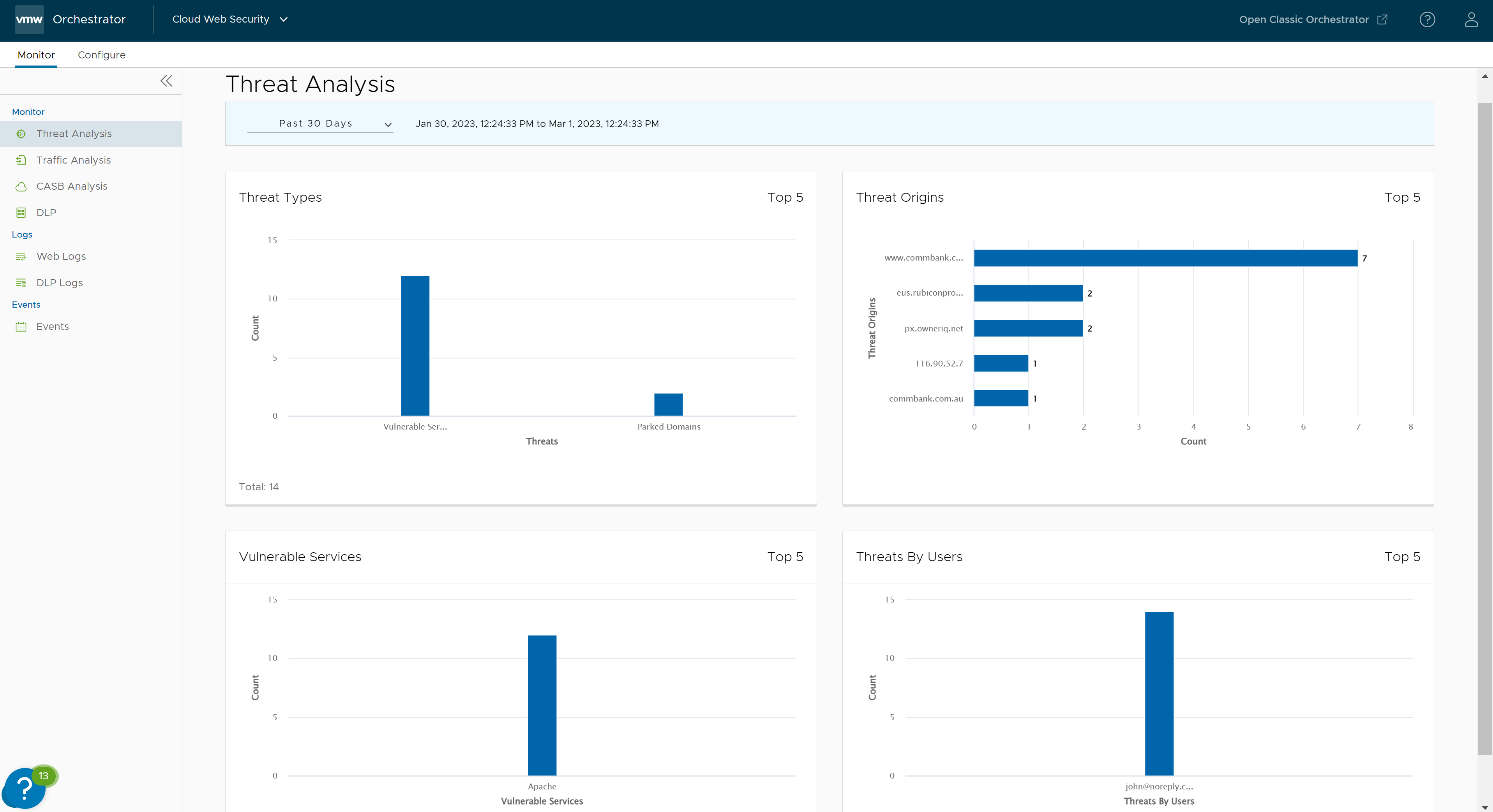
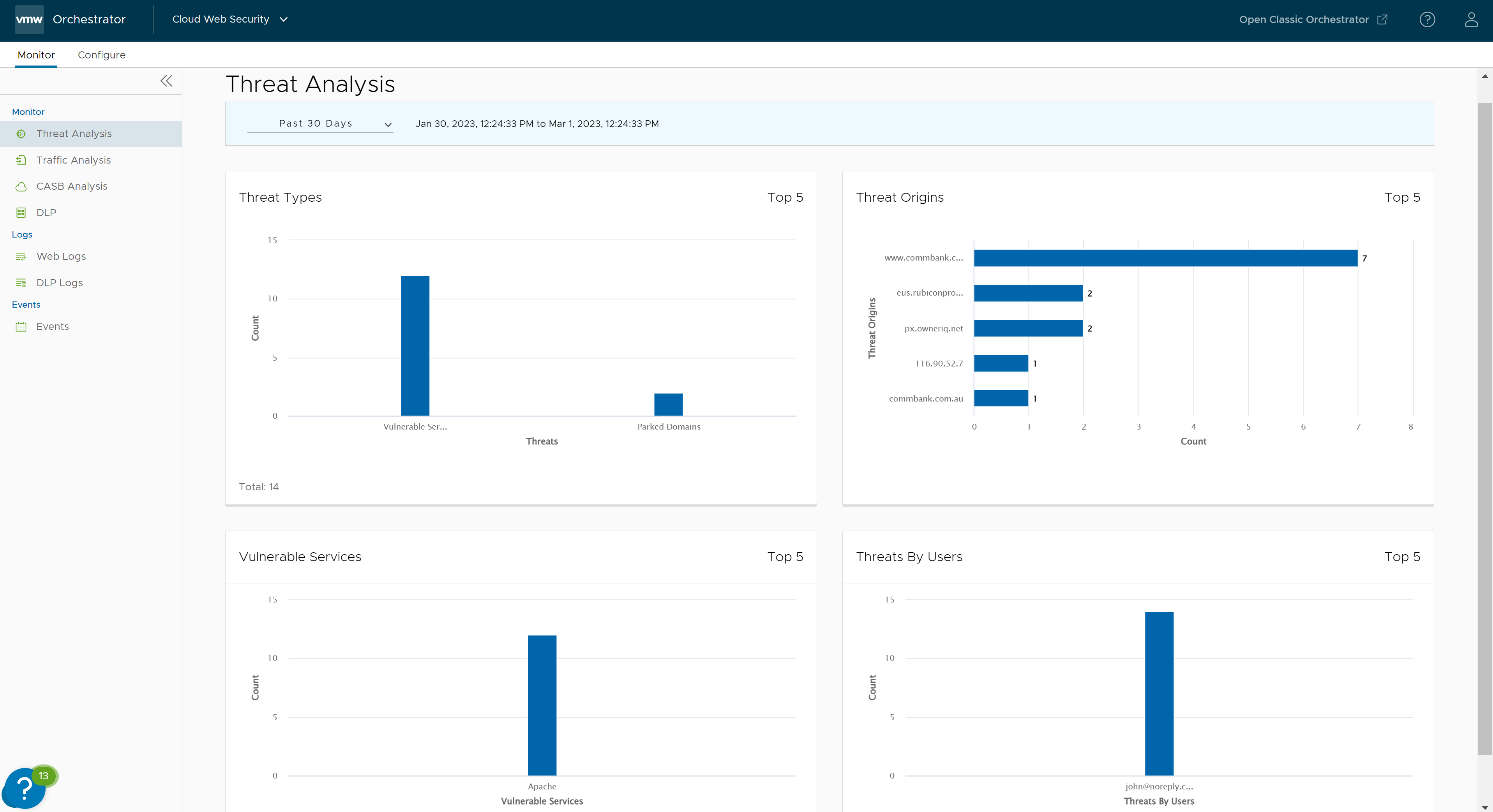
トラフィック分析
[トラフィック分析 (Traffic Analysis)] ダッシュボードでは、ユーザー トラフィックが詳細に可視化されます。このダッシュボードには次の情報が表示されます。
- ユーザーがアクセスしているトップ サイト
- トラフィックのトップ カテゴリ
- アクションのサマリ、許可/ブロックされているトラフィックの割合
- トップのユーザー
選択した期間のユーザー トラフィック データを表示するには、ドロップダウン リストから特定の期間を選択します(たとえば、[過去 31 日間 (Past 31 Days)])。
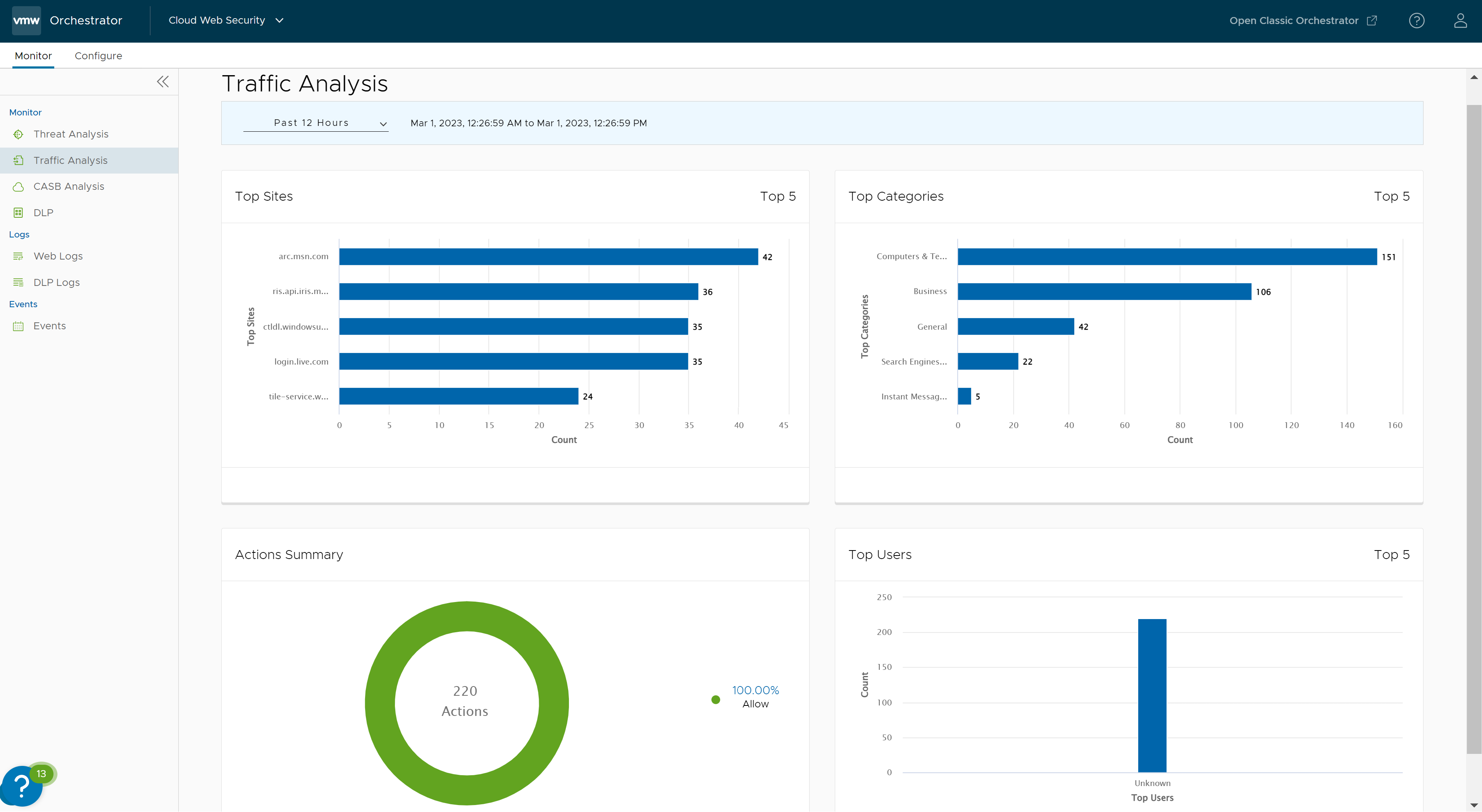
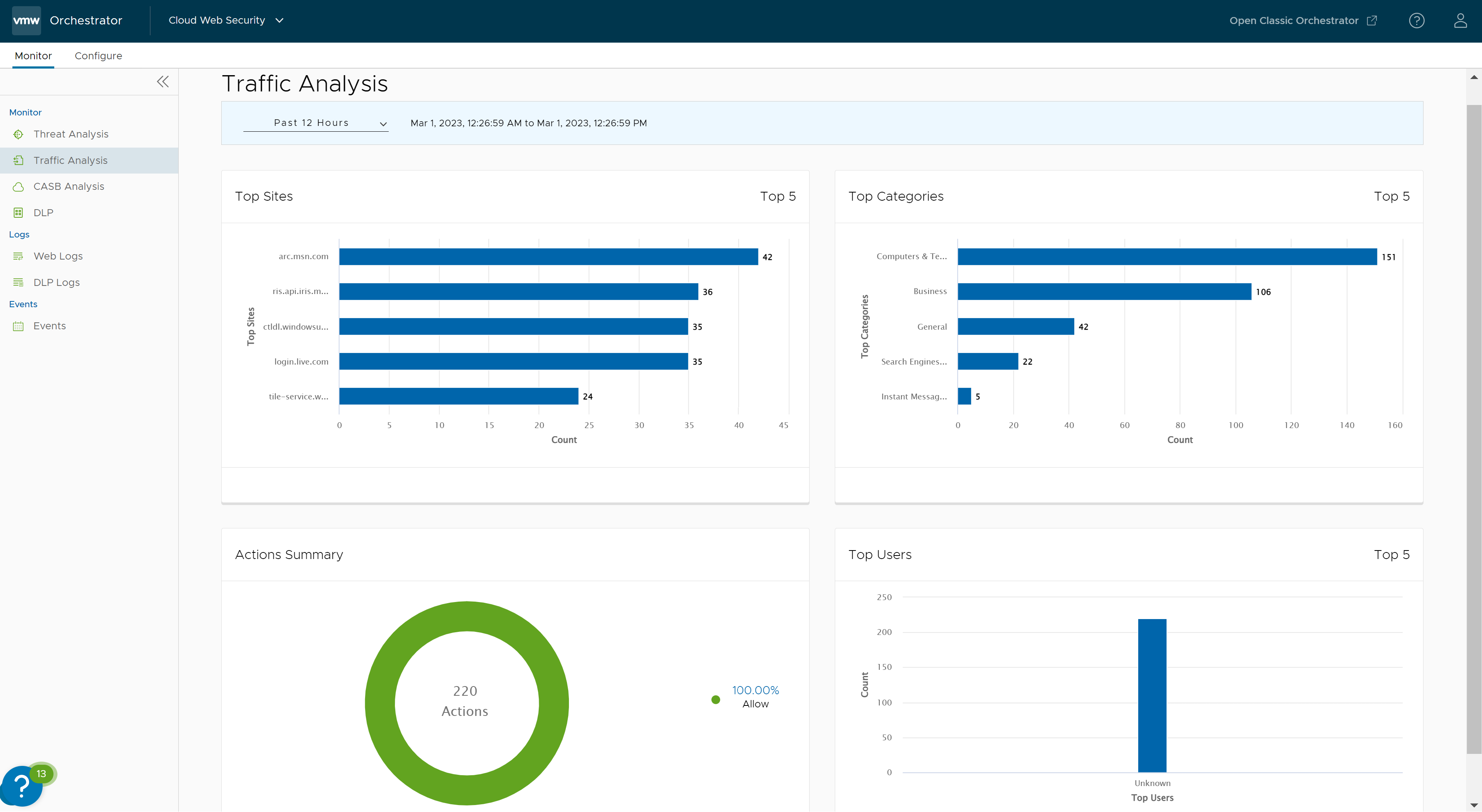
CASB 分析
[CASB 分析 (CASB Analysis)] ダッシュボードでは、ユーザーとアプリケーションのトラフィックが詳細に可視化されます。このダッシュボードには次の情報が表示されます。
- トラフィックのトップ カテゴリ
- トップのアプリケーション
- トップのユーザー
- アプリケーション別の上位アップロード
選択した期間の CASB データを表示するには、ドロップダウン リストから特定の期間を選択します(たとえば、[過去 31 日間 (Past 31 Days)])。
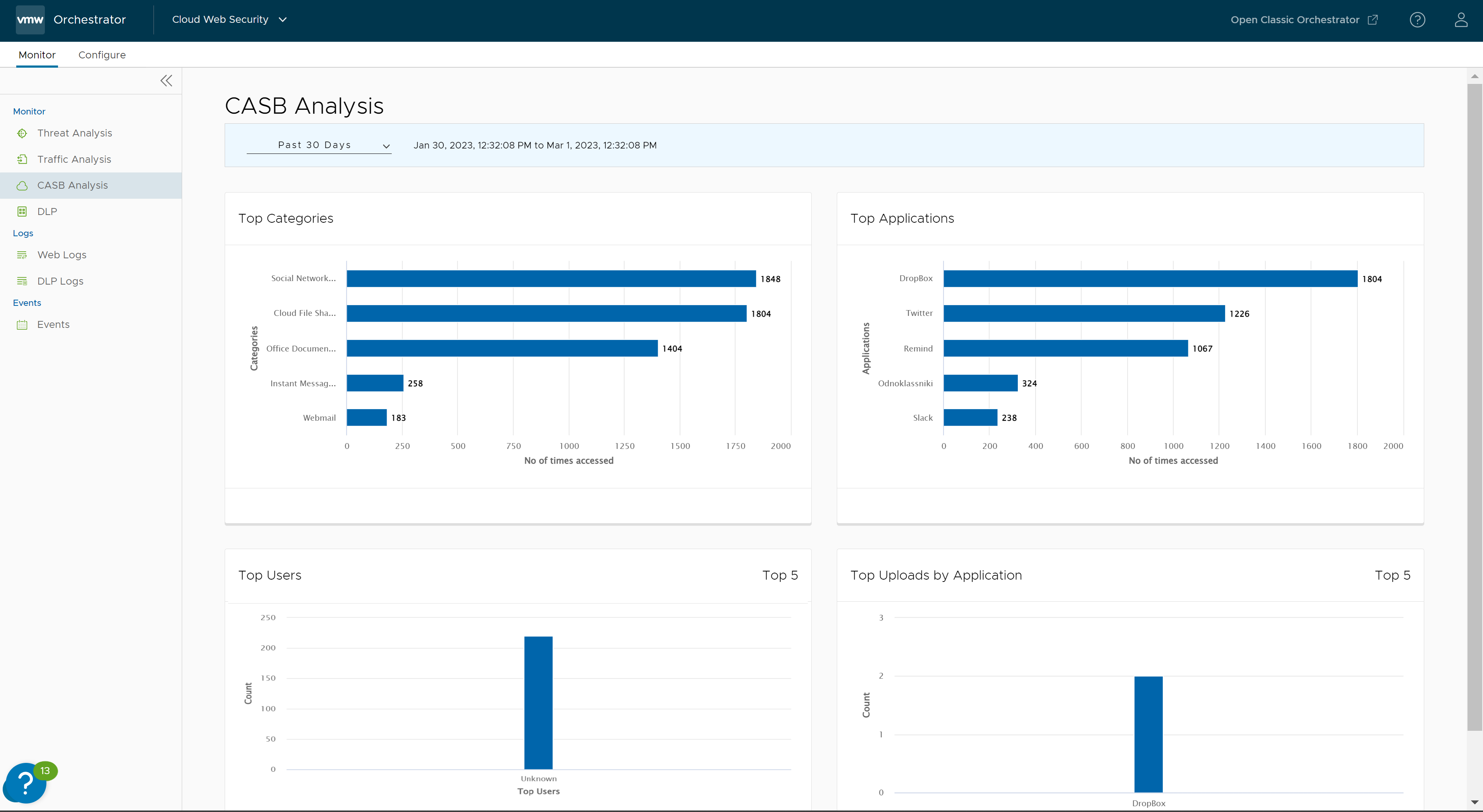
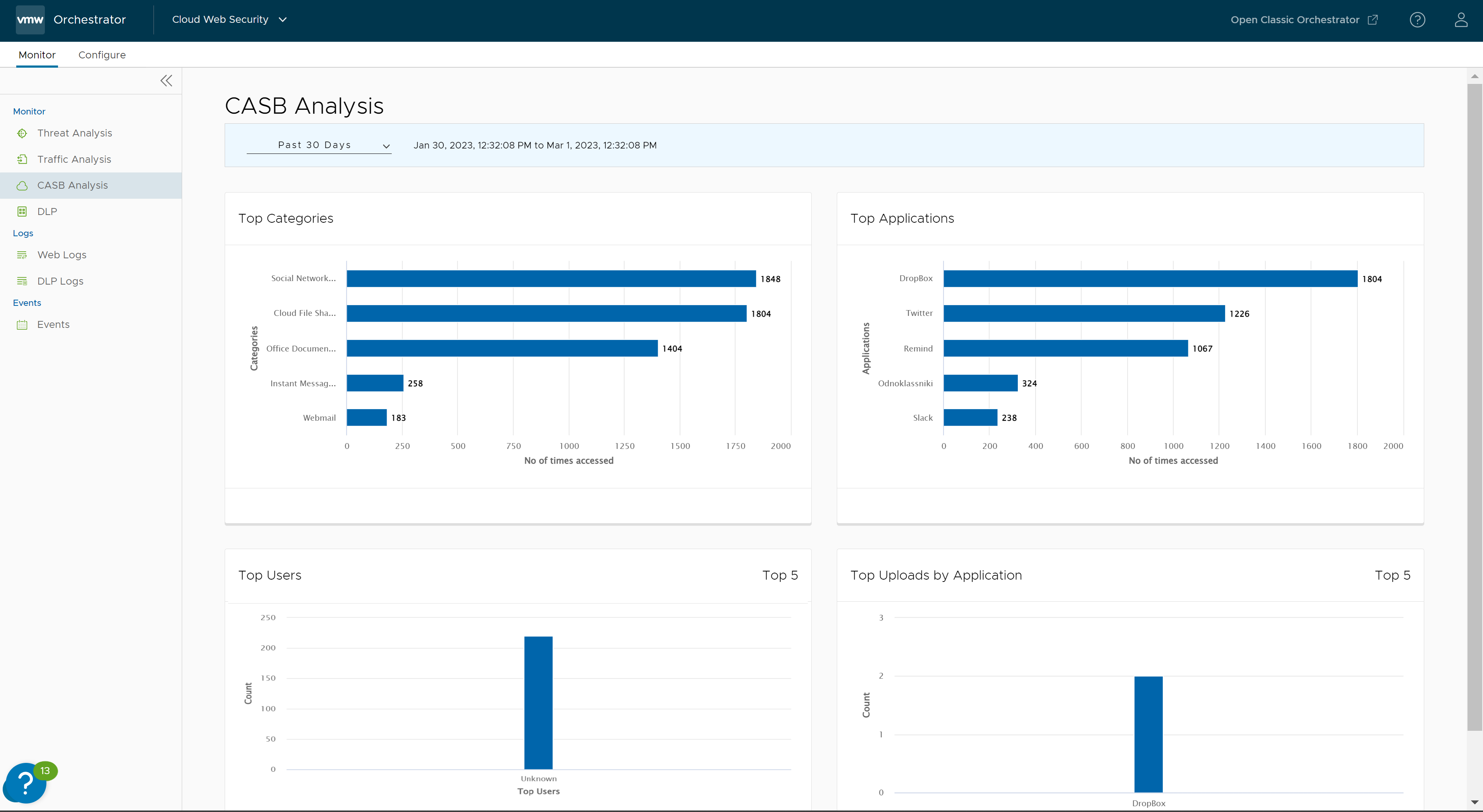
DLP
[DLP] ダッシュボードでは、脅威の発生元とブロックされたトラフィックが詳細に可視化されます。このダッシュボードには次の情報が表示されます。
- 脅威の発生元
- ユーザー別のブロック数
- 日付別のブロック数
選択した期間の DLP データを表示するには、ドロップダウン リストから特定の期間を選択します(たとえば、[過去 31 日間 (Past 31 Days)])。
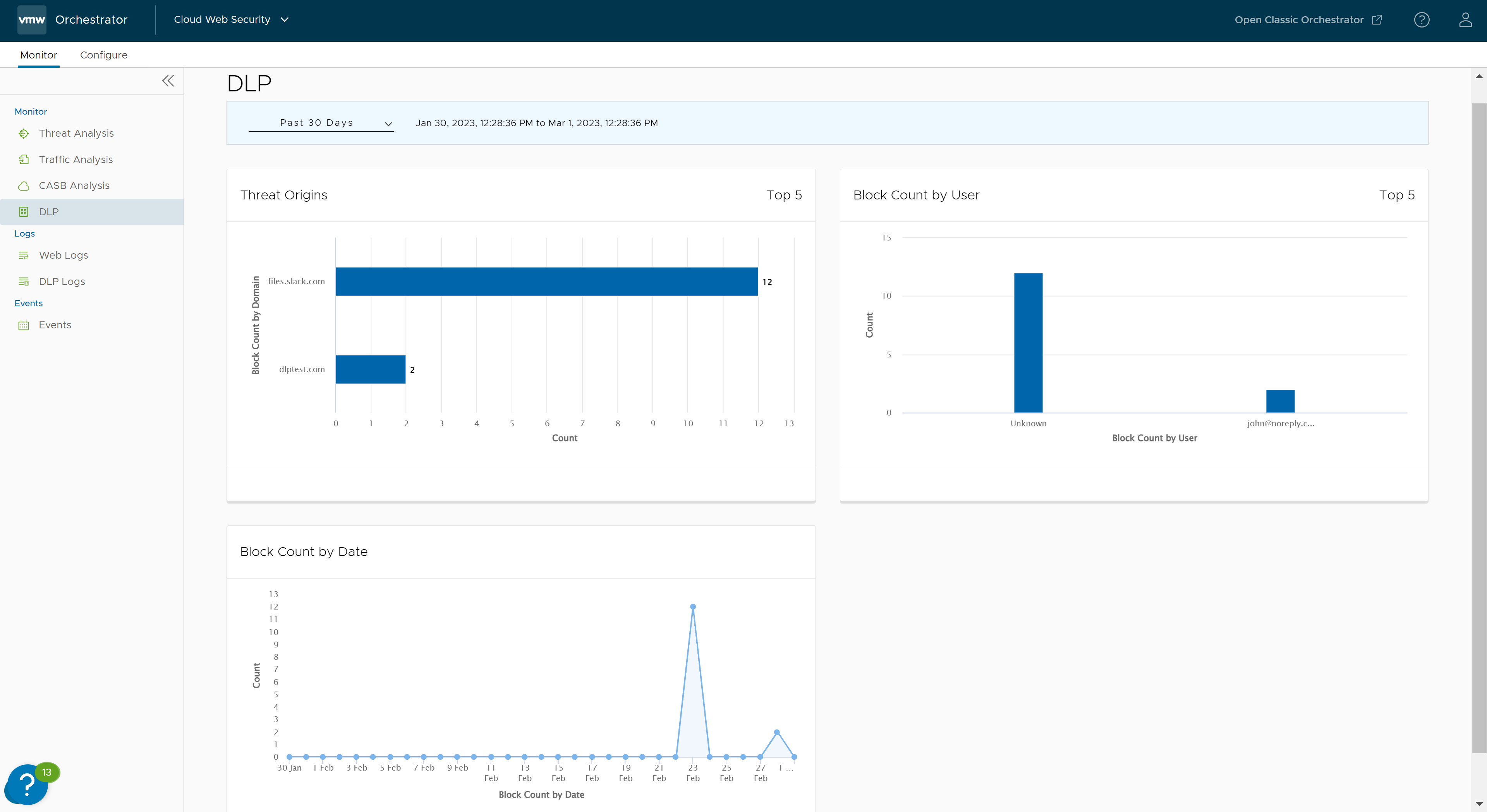
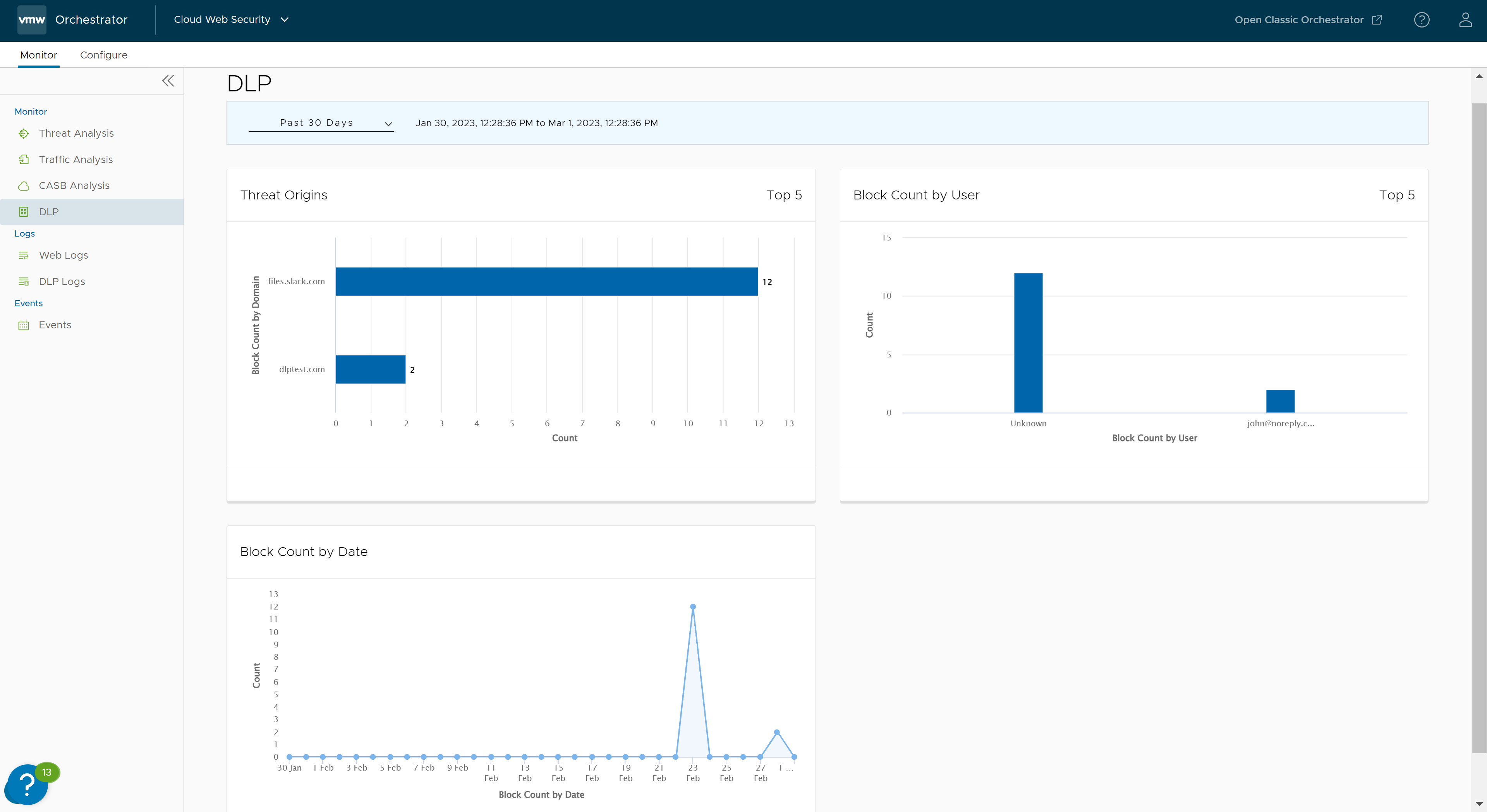
Web ログ
[Web ログ (Web Logs)] ページには、Web セッションと脅威ごとにログが記録されます。Web ログのリストを表示し、リスト全体をスクロールできます。選択した期間のログを表示するには、ドロップダウン リストから特定の期間を選択します(たとえば、[過去 31 日間 (Past 31 Days)])。
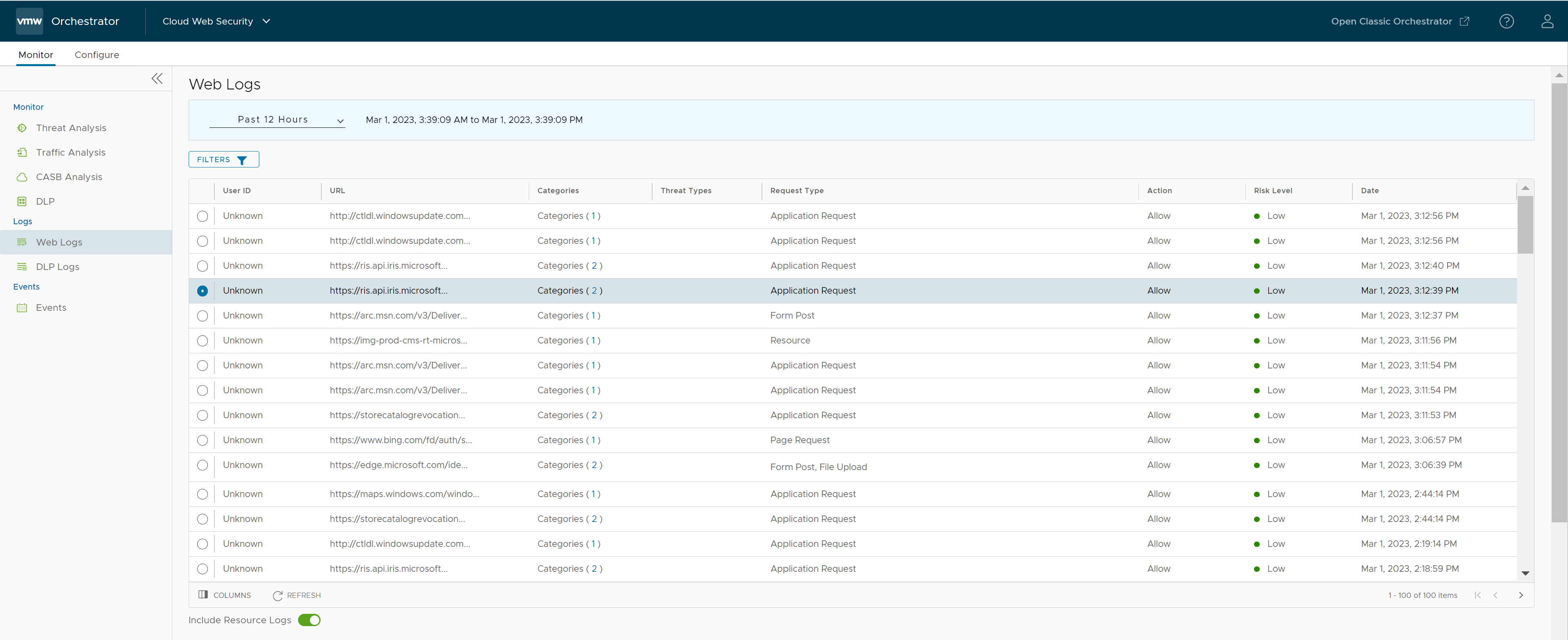
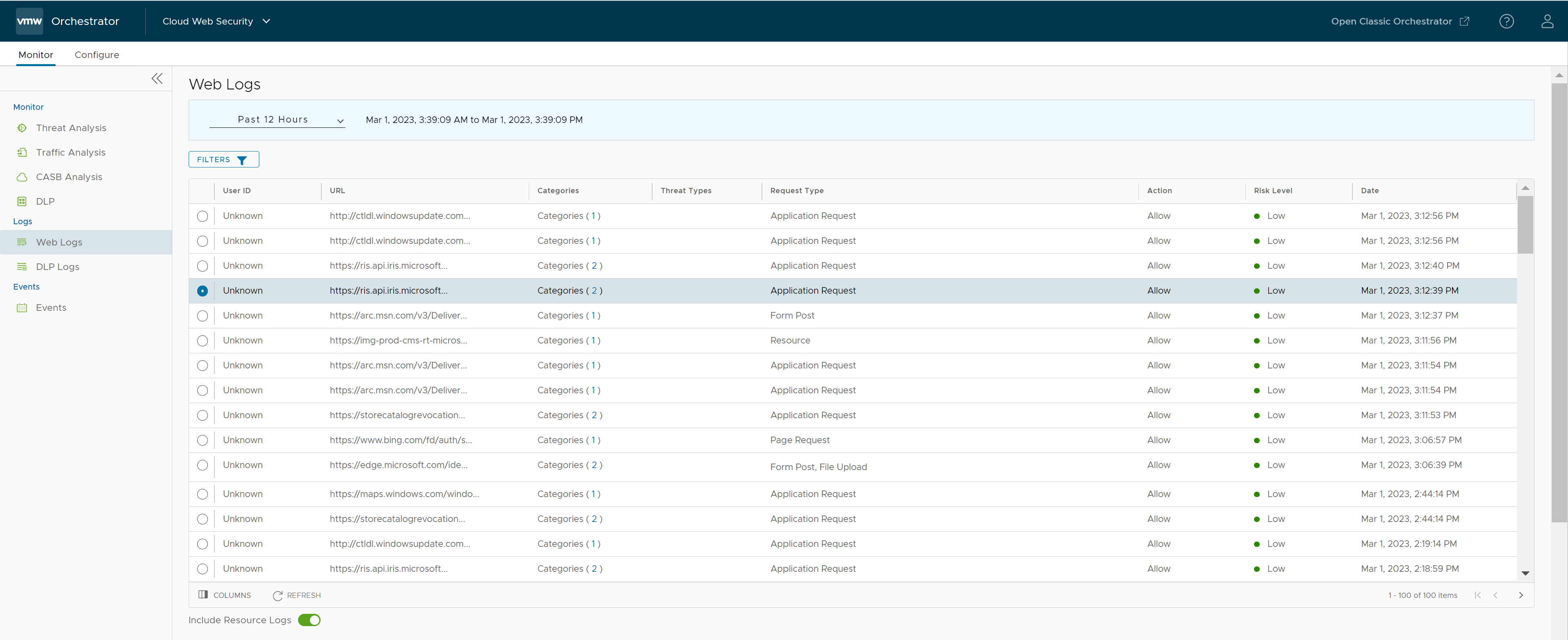
Web ログ エントリをクリックすると、選択したエントリに関する詳細が表示されます。
[ログ エントリの詳細 (Log Entry Details)] 画面には、エントリに関する詳細情報が表示されます。
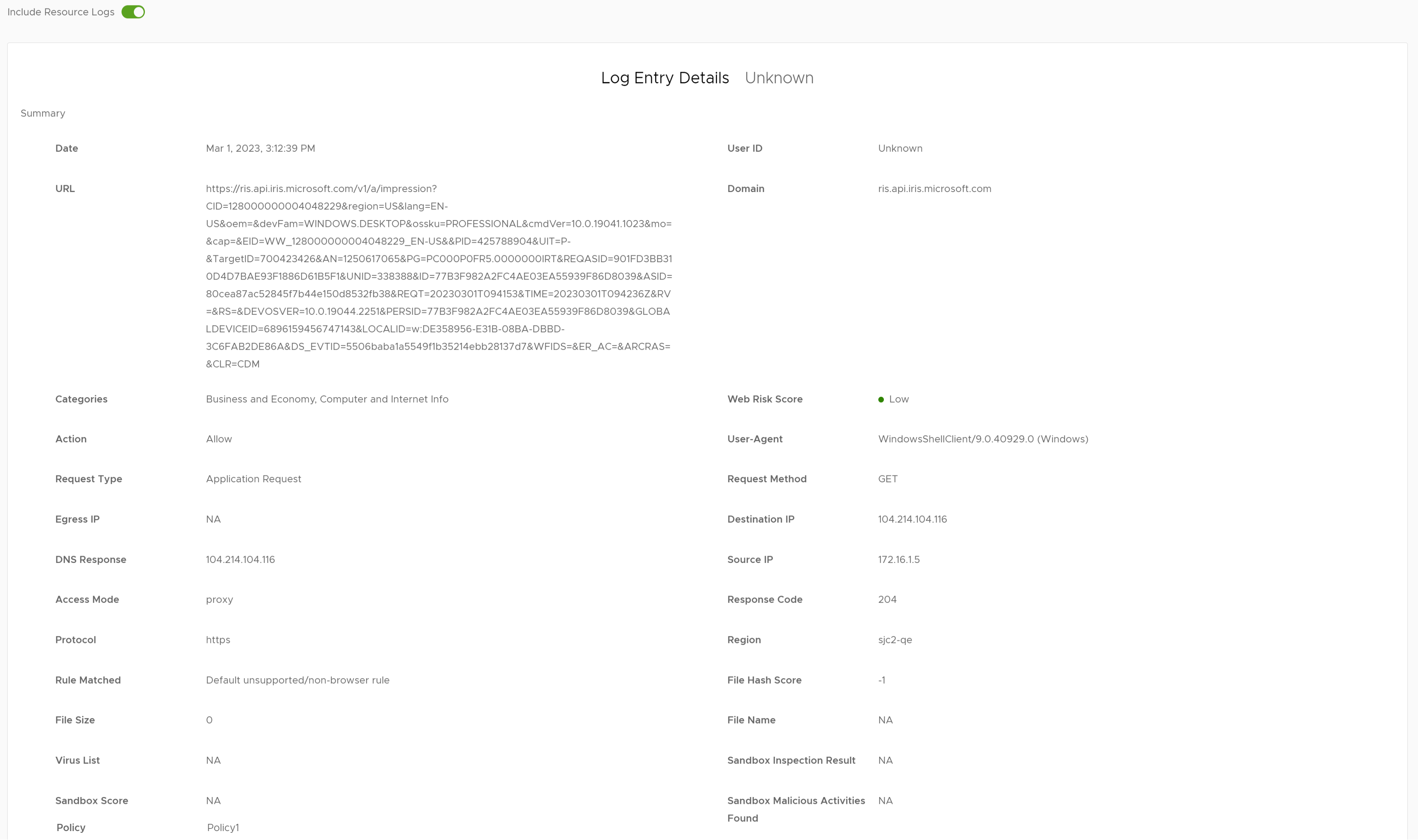
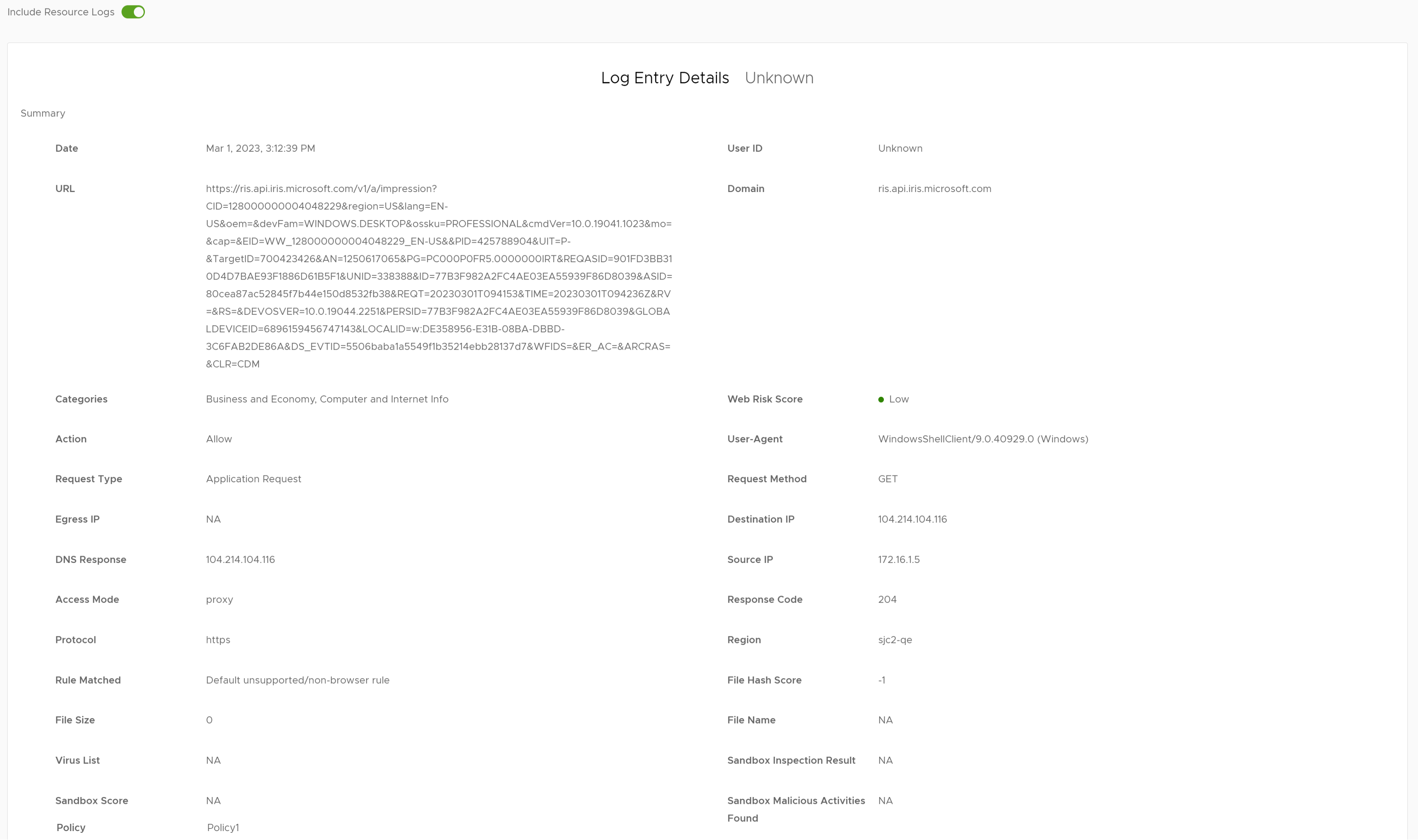
DLP ログ
[DLP ログ (DLP Logs)] ページには、DLP セッションと脅威ごとにログが記録されます。DLP ログのリストを表示し、リスト全体をスクロールできます。選択した期間のログを表示するには、ドロップダウン リストから特定の期間を選択します(たとえば、[過去 31 日間 (Past 31 Days)])。
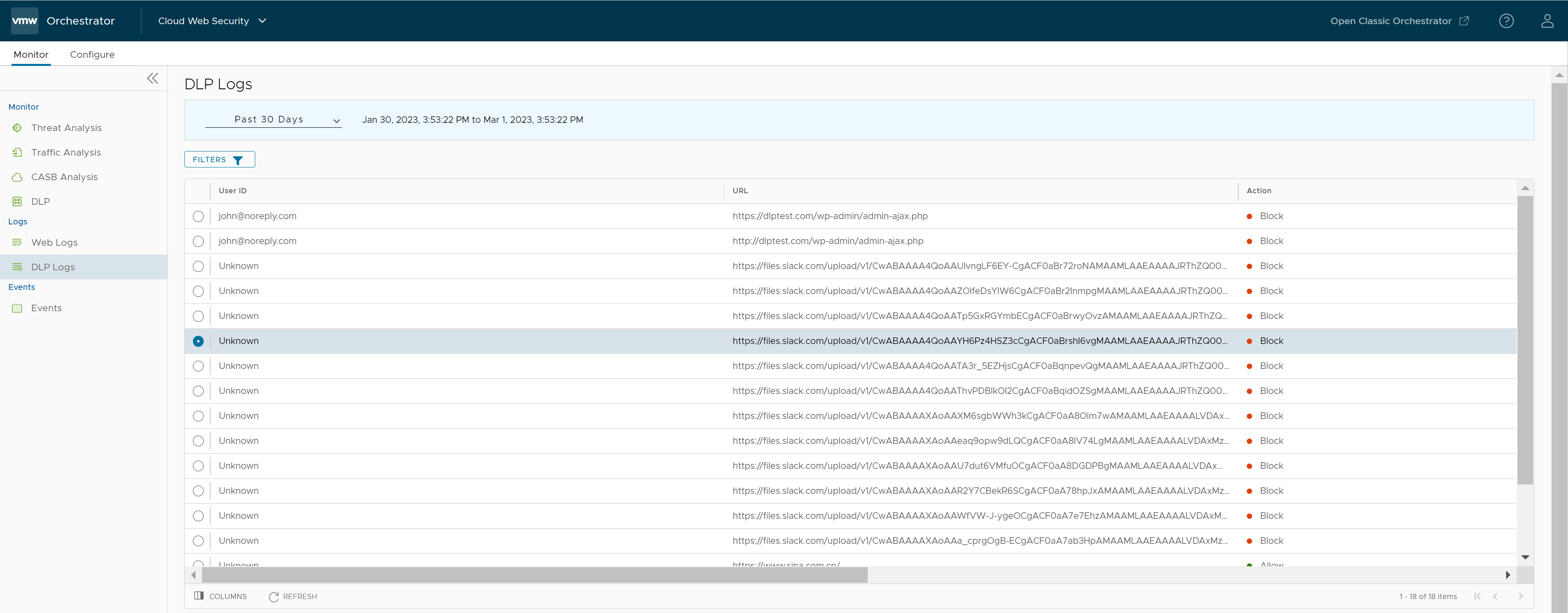
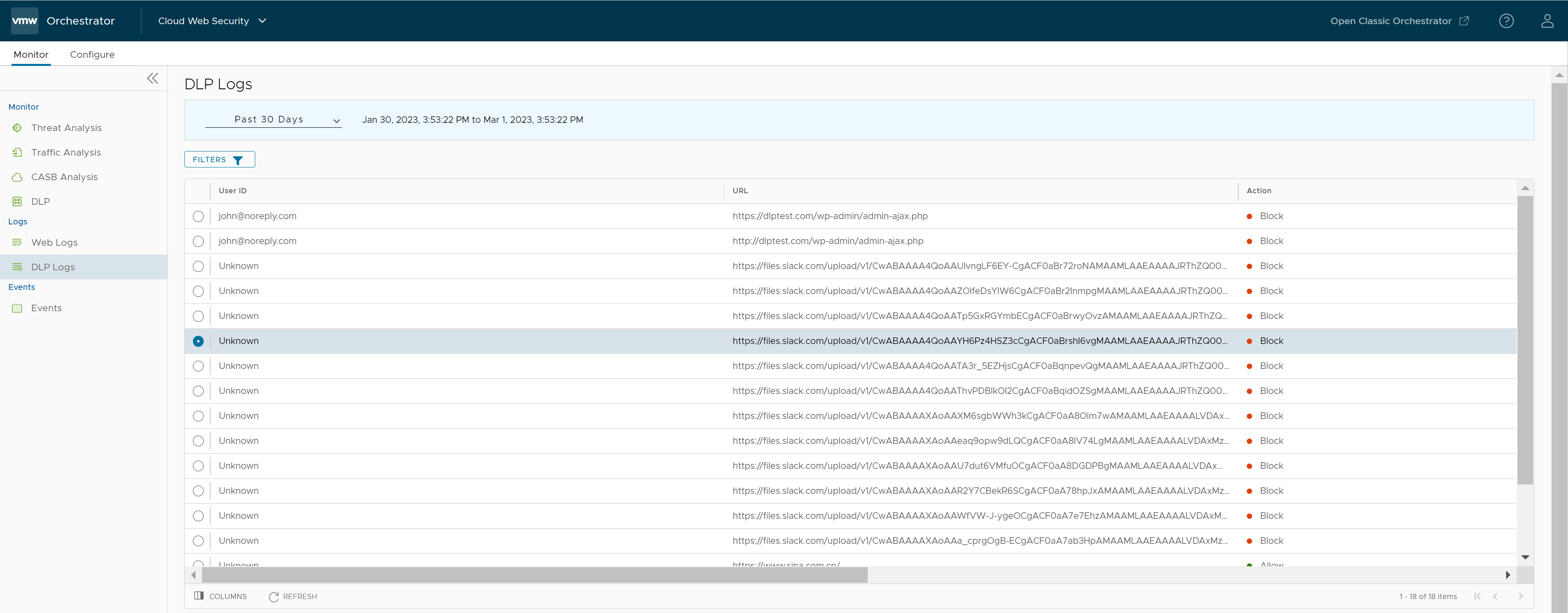
DLP ログ エントリをクリックすると、選択したエントリに関する詳細が表示されます。
[ログ エントリの詳細 (Log Entry Details)] 画面には、エントリに関する詳細情報が表示されます。
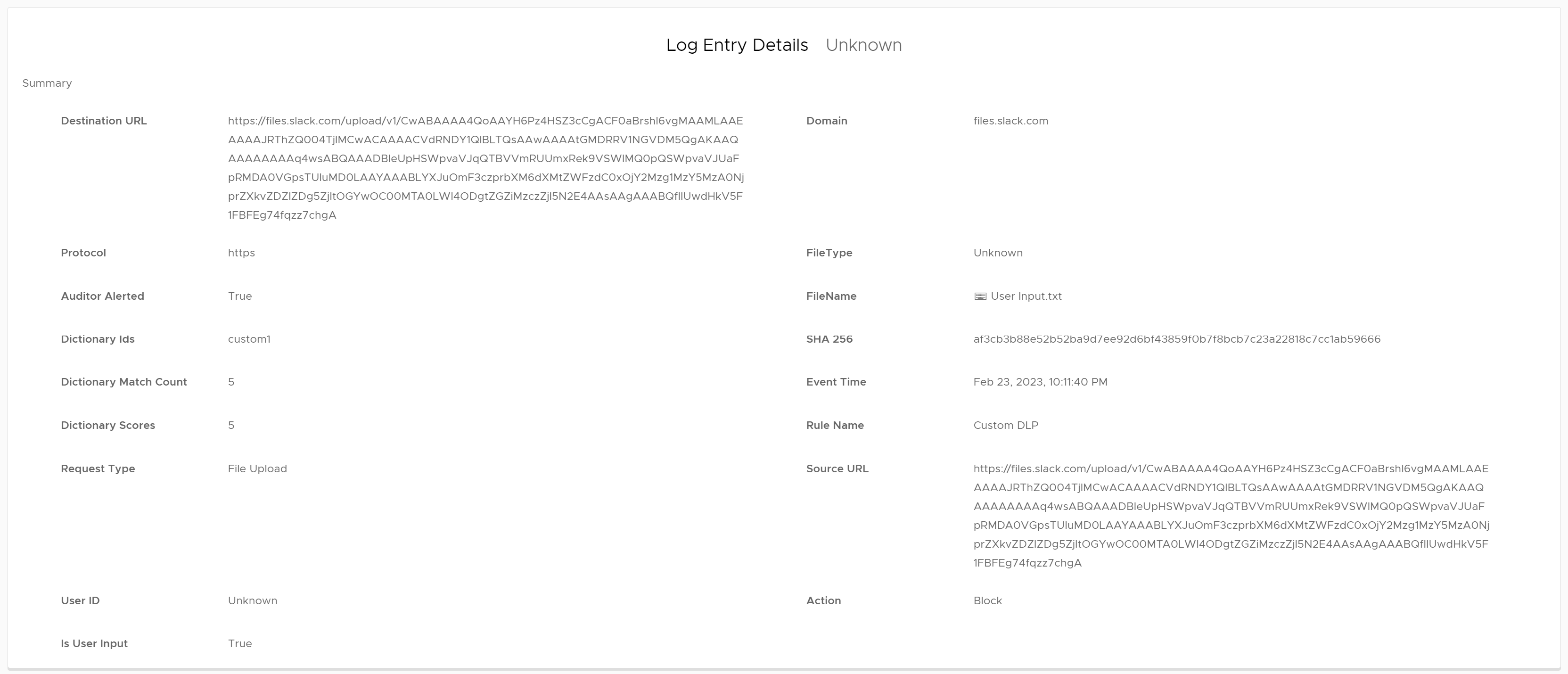
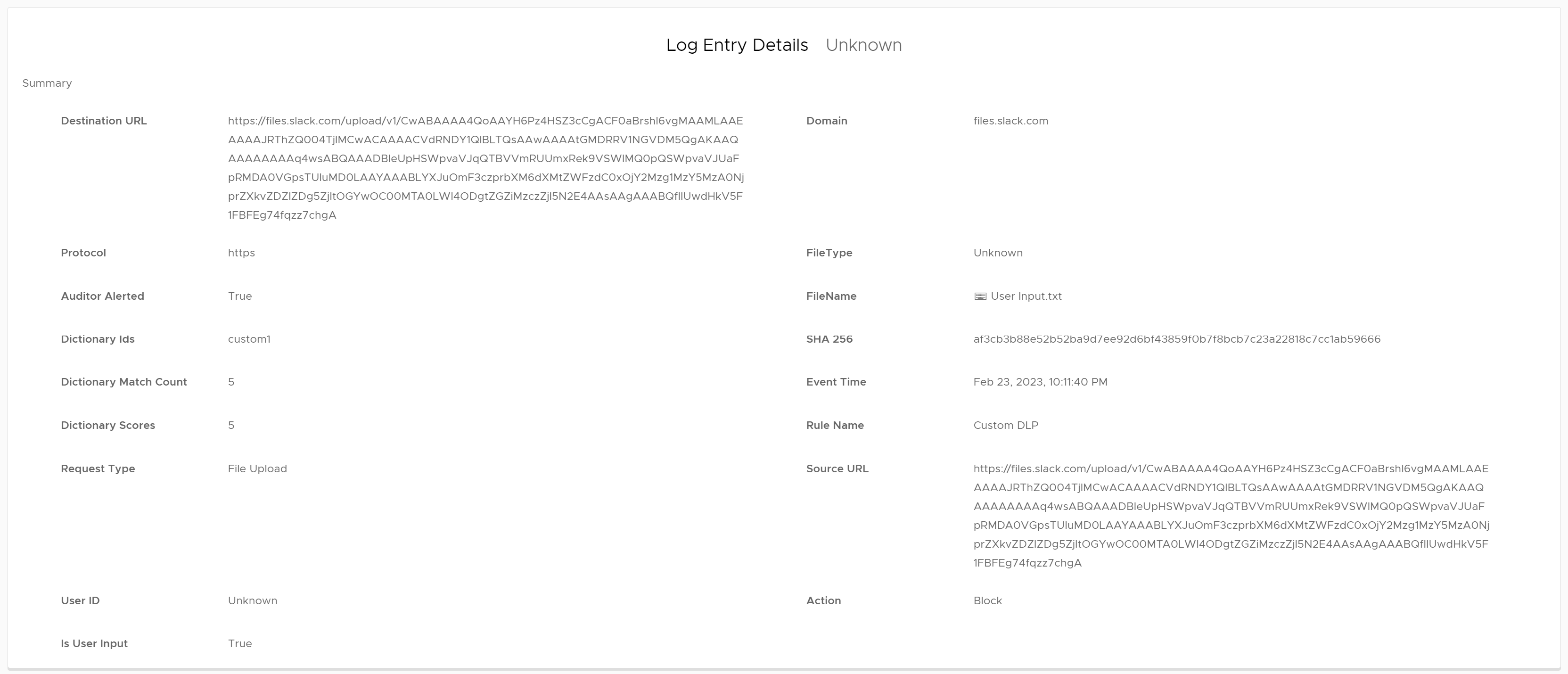
イベント (Events)
[イベント (Events)] ページには、
VMware Cloud Orchestrator によって生成されたすべてのイベントが表示されます。イベント名へのリンクをクリックすると、特定のイベントに関する詳細が表示されます。
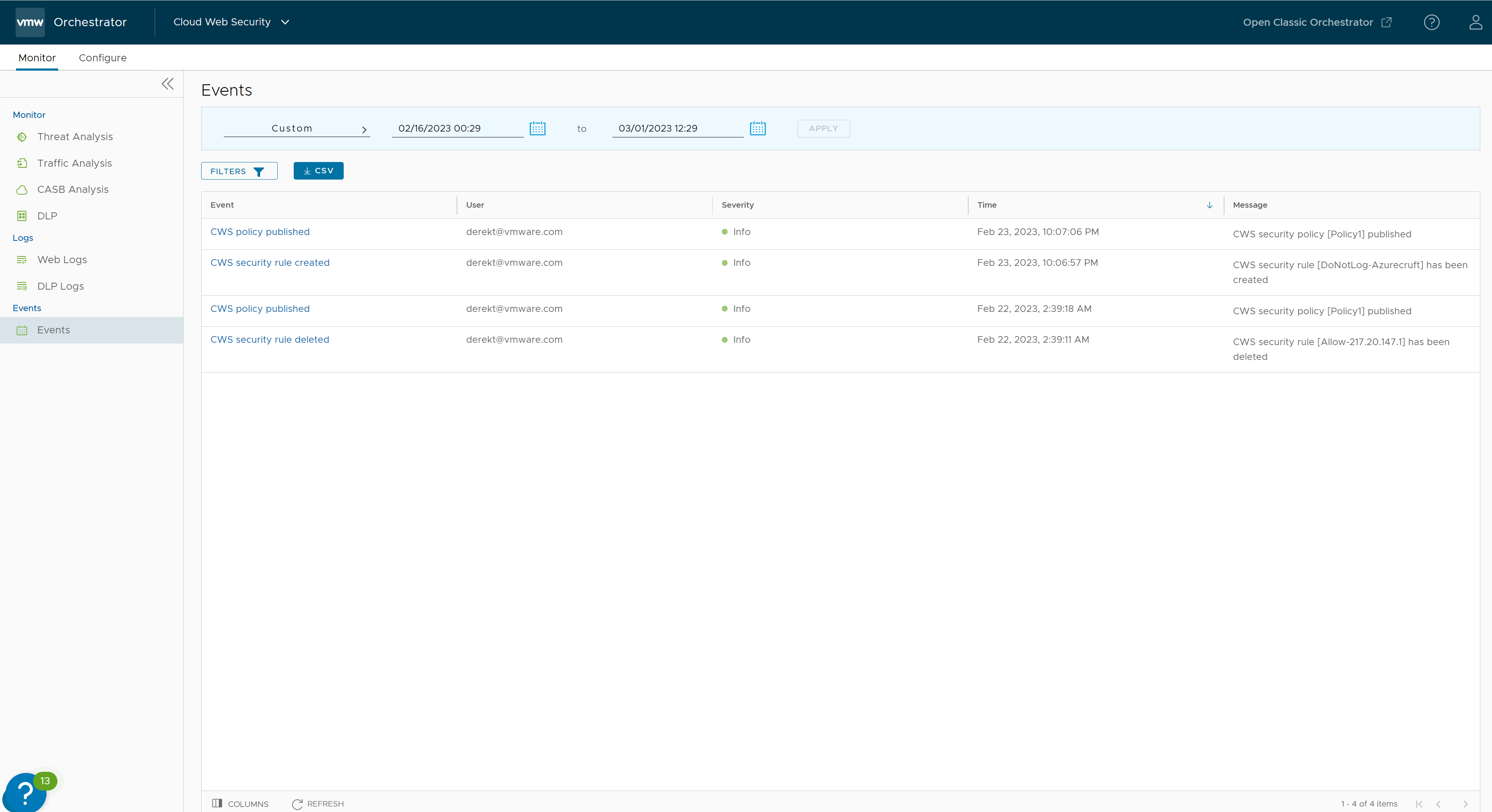
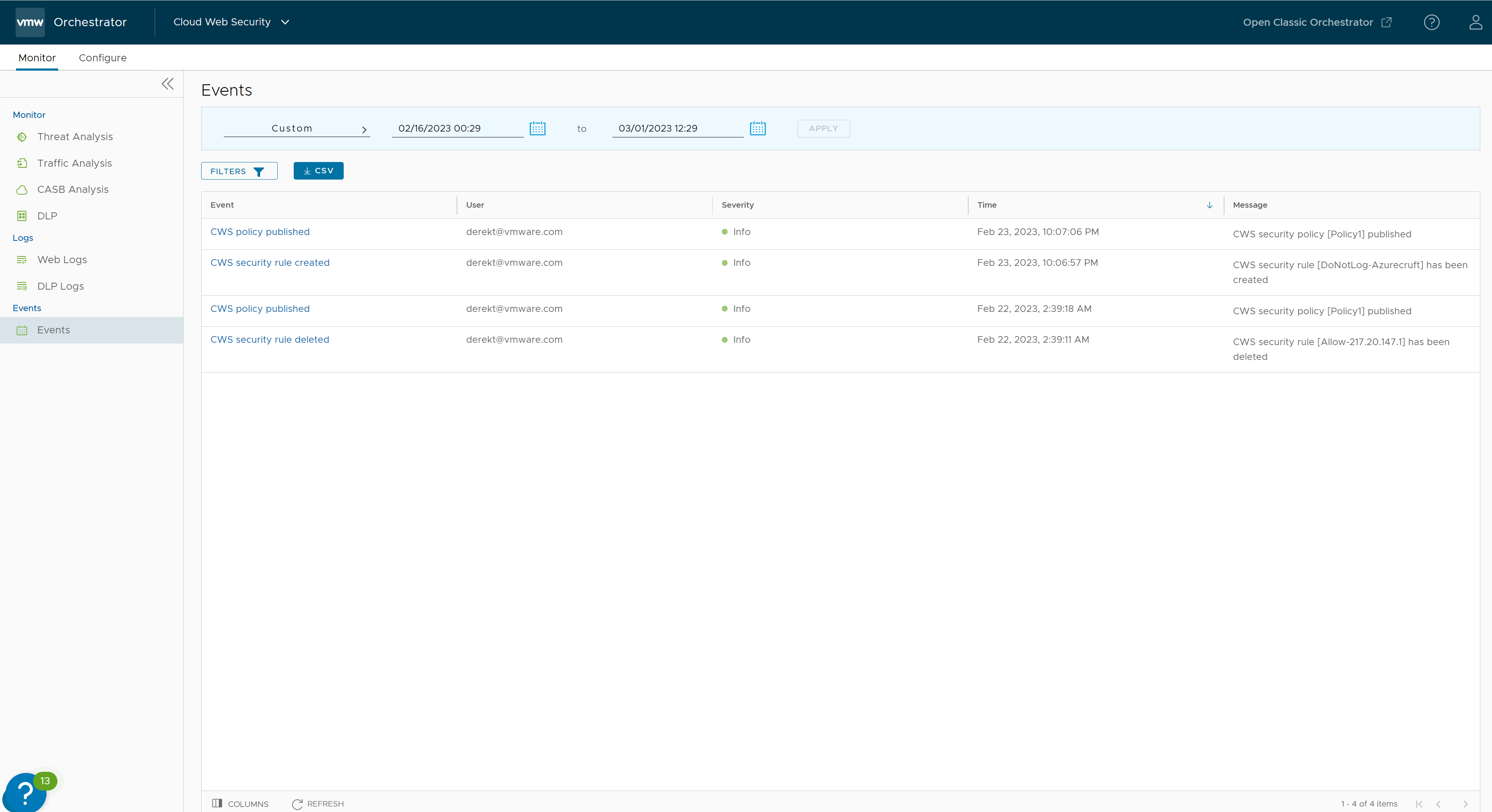
選択した期間のイベントを表示するには、ドロップダウン リストから特定の期間を選択します(たとえば、[過去 31 日間 (Past 31 Days)])。
特定のイベントに関する詳細を表示するには、[フィルタ (Filter)] オプションを使用します。[フィルタ (Filter)] ボタンをクリックして、[イベント (Event)]、[ユーザー (User)]、[重要度 (Severity)]、[イベント詳細 (Event Detail)]、[メッセージ (Message)] の各オプションに基づいてイベントのリストをフィルタリングします。
[CSV] ボタンをクリックして、イベントのレポートを CSV 形式でダウンロードします。
[イベント (Events)] ページに次の詳細が表示されます。
| オプション | 説明 |
|---|---|
| イベント (Event) | イベントの名前。 |
| ユーザー (User) | イベント アクションを実行したユーザーの名前。 |
| 重要度 (Severity) | イベントの重要度。使用可能なオプションは、[アラート (Alert)]、[重大 (Critical)]、[デバッグ (Debug)]、[緊急 (Emergency)]、[エラー (Error)]、[情報 (Info)]、[通知 (Notice)]、[警告 (Warning)] です。 |
| 時刻 (Time) | イベントの日付と時刻。 |
| メッセージ (Message) | イベントの簡単な説明。 |